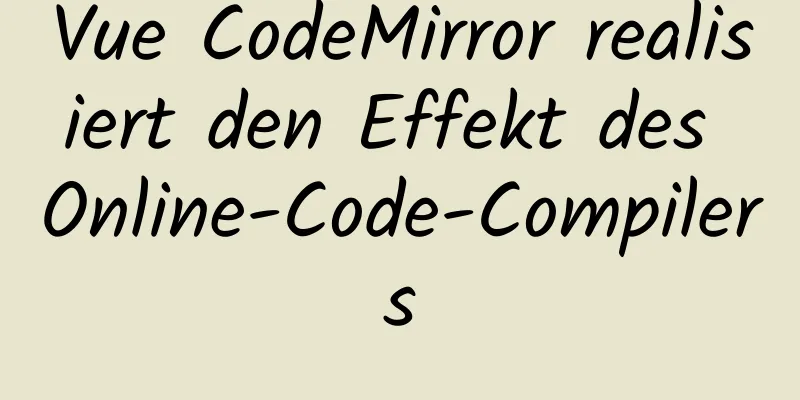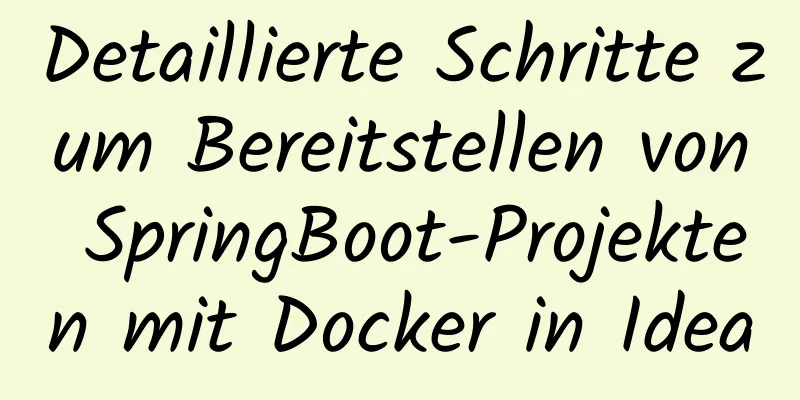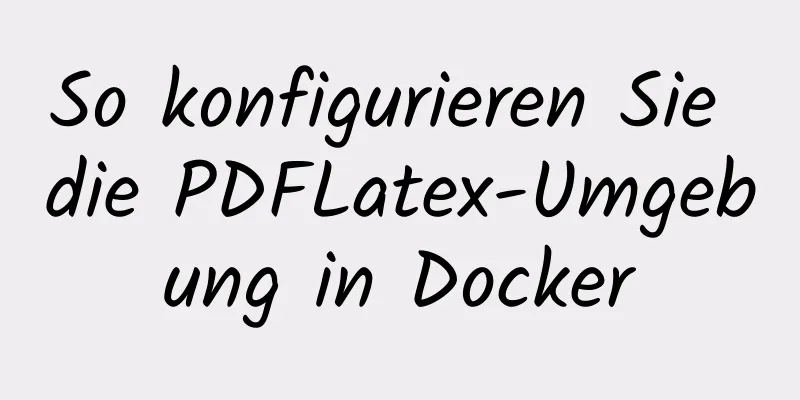Linux-Installation MySQL5.6.24 Nutzungsanweisungen
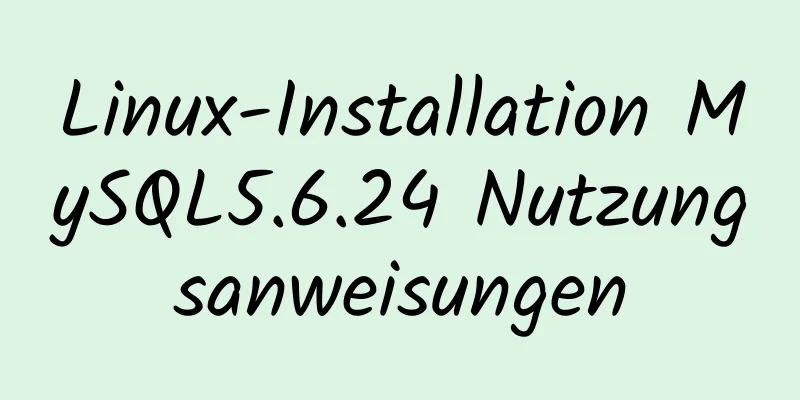
|
Hinweise zur Linux-Installation von MySQL 1. Stellen Sie vor der Installation des MySQL-Datenbankservers sicher, dass Ihr Linux-System eine Verbindung zum Netzwerk herstellen kann. Wir werden MySQL aus dem Quellcode installieren. Melden Sie sich zunächst über Putty bei Ihrem Linux-System an und stellen Sie sicher, dass gcc c++ und andere Kompilierungsumgebungen im System installiert wurden, da MySQL seit Version 5.5 mit cmake kompiliert wurde. Wenn die drei Umgebungen nicht installiert sind, können Sie sie mit dem folgenden Befehl installieren: yum -y install make gcc-c++ cmake bison-devel ncurses-devel 2. Überprüfen Sie, ob die entsprechenden Komponenten der MySQL-Datenbank im System installiert wurden. Verwenden Sie den Befehl: rpm -qa | grep mysql, um zu suchen. Wenn sie gefunden werden, können Sie mit dem folgenden Befehl die Deinstallation erzwingen: rpm -e --nodeps Paketname Wenn Sie bei der Installation des Linux-Systems die Standardinstallationsoptionen verwendet haben, können Sie diesen Schritt überspringen. 3. Dann laden wir das MySQL-Quellinstallationspaket herunter. Verwenden Sie den folgenden Befehl, um wget herunterzuladen: http://xiazai.jb51.net/201701/yuanma/mysql5.6.24(jb51.net).rar. Die Downloadzeit kann etwas lang sein, bitte warten Sie geduldig; 4. Nachdem der Download abgeschlossen ist, verwenden Sie den Befehl: ll, um die vorhandene Datei mysql-5.6.24.tar.gz anzuzeigen, und verwenden Sie dann den folgenden Befehl, um das komprimierte Paket zu dekomprimieren: tar -zxvf mysql- 5.6.14.tar.gz 5. Verwenden Sie dann den Befehl: ll, um das aktuelle Verzeichnis mysql-5.6.24 anzuzeigen. Verwenden Sie den Befehl: cd mysql-5.6.24, um in das Verzeichnis mysql-5.6.24 zu wechseln. 6. Nachdem wir die obigen Schritte abgeschlossen haben, beginnen wir mit dem Kompilieren der MySQL-Datei. Konfigurieren Sie zunächst die relevanten Kompilierungsparameter und führen Sie den folgenden Befehl aus: Kopieren Sie den Code wie folgt: cmake \-DCMAKE_INSTALL_PREFIX=/usr/local/mysql \-DMYSQL_DATADIR=/usr/local/mysql/data \-DSYSCONFDIR=/etc \-DWITH_MYISAM_STORAGE_ENGINE=1 \-DWITH_INNOBASE_STORAGE_ENGINE=1 \-DWITH_MEMORY_STORAGE_ENGINE=1 \-DWITH_READLINE=1 \-DMYSQL_UNIX_ADDR=/var/lib/mysql/mysql.sock \-DMYSQL_TCP_PORT=3306 \-DENABLED_LOCAL_INFILE=1 \-DWITH_PARTITION_STORAGE_ENGINE=1 \-DEXTRA_CHARSETS=alle \-DDEFAULT_CHARSET=utf8 \-DDEFAULT_COLLATION=utf8_general_ci Verwenden Sie dann make && make install, um MySQL zu kompilieren und zu installieren. Sie können es auch in zwei Schritten tun: Führen Sie zuerst make aus und führen Sie dann make install aus, nachdem es abgeschlossen ist. Der gesamte Vorgang dauert etwa 30 Minuten. Bitte haben Sie Geduld und warten Sie. Sie können während dieser Zeit etwas anderes tun. 7. Nachdem die Installation abgeschlossen ist, müssen wir auch die MySQL-Konfiguration einrichten. Legen Sie zunächst die Zugriffsrechte von MySQL fest. Verwenden Sie den Befehl, um zu überprüfen, ob der MySQL-Benutzer und die MySQL-Benutzergruppe bereits vorhanden sind. So zeigen Sie die Benutzerliste an: cat /etc/passwd So zeigen Sie die Benutzergruppenliste an: cat /etc/ group 8. Wenn es nicht existiert, müssen wir es erstellen: Befehl zum Hinzufügen einer Benutzergruppe: groupadd mysql Benutzer hinzufügen: useradd -g mysql mysql Ändern Sie dann den Benutzer und die Benutzergruppe, die auf das Verzeichnis zugreifen, in dem mysql installiert ist, bevor Sie den Befehl eingeben: chown -R mysql:mysql /usr/local/mysql 9. Initialisieren Sie dann die MySQL-Konfiguration und wechseln Sie in das MySQL-Installationsverzeichnis: cd /usr/local/mysql Führen Sie das Initialisierungskonfigurationsskript aus und erstellen Sie die mit MySQL gelieferte Systemdatenbank: ./scripts/mysql_install_db --basedir=/usr/local/mysql --datadir=/usr/local/mysql/data --user=mysql 10. Ändern Sie die MySQL-Konfigurationsdatei. Geben Sie den Befehl: vi my.cnf ein und drücken Sie die Taste „Einfügen“ auf der Tastatur. Bewegen Sie den Cursor dann mit den Pfeiltasten auf der Tastatur zur zu ändernden Zeile und fügen Sie den folgenden Inhalt hinzu: server-id=1 report-port=3306 port=3306 datadir=/usr/local/mysql/datasocket=/var/lib/mysql/mysql.sock Dieser Schritt ist sehr wichtig. Sie müssen den Besitzer der Konfigurationsdatei ändern: chown -R mysql:mysql /usr/local/mysql/my.cnf Andernfalls wird beim Starten des folgenden MySQL-Dienstes ein Fehler gemeldet. 11. Fügen Sie MySQL zu den Startelementen hinzu und starten Sie den MySQL -Dienst. ATING-System ist abgeschlossen, kann ein My.cnf im Verzeichnis /etc. D/mysqld #copy Das Skript chmod +x /etc/init.d/mysqld #add ausführbare Berechtigungen chkconfig --add mySQLD #add zum sysv service chkconfig mysqld auf #Startup Service Mysqld Start #Start MySQL Service Netstat -aAx | 12. Fügen Sie MySQL-Umgebungsvariablen hinzu, um zukünftige Vorgänge zu vereinfachen. Geben Sie das Kennwort ein: vi /etc/profile. Fügen Sie am Ende der Datei den folgenden Inhalt hinzu: PATH=/usr/local/mysql/bin:$PATHexport PATH. Speichern und beenden. Geben Sie den Befehl ein, damit die Konfiguration sofort wirksam wird: source /etc/profile 13. Nach der Installation von MySQL ist das Standard-Root-Konto leer. Lassen Sie uns das Passwort ändern. Geben Sie den Befehl ein: mysql -uroot. Drücken Sie die Eingabetaste und geben Sie dann den Befehl ein: SET PASSWORD = PASSWORD('123456'); Nachdem die Einstellungen abgeschlossen sind, geben Sie den Befehl „ quit“ ein, um die MySQL-Umgebung zu verlassen. 14. Nachdem Sie das MySQL-Passwort festgelegt haben, müssen Sie den folgenden Befehl eingeben, um sich korrekt bei MySQL anzumelden: Geben Sie den Befehl ein: mysql -uroot -p Nach dem Drücken der Eingabetaste werden Sie aufgefordert, das Passwort einzugeben. Nach der korrekten Eingabe und Ausführung wird eine Eingabeaufforderungszeile angezeigt, die mit mysql> beginnt und in die Sie eine beliebige gültige SQL-Abfrageanweisung eingeben können: Geben Sie beispielsweise ein: show databases;, um alle Datenbanken anzuzeigen. Beachten Sie, dass das Semikolon am Ende nicht verloren gehen darf, es markiert das Ende einer Befehlszeile. An dieser Stelle herzlichen Glückwunsch, MySQL wurde erfolgreich installiert. Das könnte Sie auch interessieren:
|
<<: Vue implementiert Buchverwaltungsfall
>>: So dekomprimieren Sie mehrere Dateien mit dem Befehl „unzip“ in Linux
Artikel empfehlen
Beispiel für die Implementierung von QR-Code-Scaneffekten mit CSS3
Online-Vorschau https://jsrun.pro/AafKp/ Erster B...
Vuex implementiert einen einfachen Einkaufswagen
In diesem Artikelbeispiel wird der spezifische Co...
Detaillierte Erläuterung der Gründe und Lösungen für schwebende Elemente, die die Höhe ihrer übergeordneten Elemente reduzieren
Schwebende Elemente führen dazu, dass ihre überge...
CocosCreator-Tutorial für den Einstieg: Erstellen Sie Ihr erstes Spiel mit TS
Inhaltsverzeichnis Prämisse TypeScript vs. JavaSc...
Analyse des neuen Ressourcenmanagementsystems von CocosCreator
Inhaltsverzeichnis 1. Ressourcen und Konstruktion...
Implementierung der Nginx-Arbeitsprozessschleife
Nach dem Start initialisiert der Worker-Prozess z...
Zusammenfassung der grundlegenden Verwendung des $-Symbols in Linux
Linux-Version: CentOS 7 [root@azfdbdfsdf230lqdg1b...
Beispielcode zur Implementierung des Vollbild-Scrolleffekts von fullpage.js mit CSS
Als ich kürzlich CSS studierte, stellte ich fest,...
Zusammenfassung des Verständnisses des virtuellen DOM in Vue
Es handelt sich im Wesentlichen um ein allgemeine...
Vue implementiert Countdown-Funktion
In diesem Artikelbeispiel wird der spezifische Co...
25 Beispiele für Website-Design im Nachrichtenstil
bmi Voyager Heugabel Ulster Lebensmittelhändler F...
Wichtige Bonuselemente zur Optimierung und Verpackung des Frontends von Vue-Projekten
Inhaltsverzeichnis Vorwort 1. Routing von Lazy Lo...
Detaillierte Erklärung der neuen CSS-Eigenschaft display:box
1. Anzeige:Box; Wenn Sie diese Eigenschaft für ei...
Der Unterschied zwischen z-index: 0 und z-index: auto in CSS
Ich habe vor Kurzem etwas über Stapelkontexte gel...
Erweiterte Verwendungsbeispiele für den Befehl mv in Linux
Vorwort Der Befehl mv ist die Abkürzung für move ...